Wollen Sie Bilder, Video oder andere daten schnell und unkompliziert von Ihrem Samsung Galaxy S10 auf einen USB Stick übertragen, dann fragen Sie sich vielleicht, wie Sie dabei genau vorgehen müssen. Denn das Samsung Galaxy S10 hat keinen Standard USB 3.0, sondern lediglich einen USB Type C Anschluss.
Deswegen wollen wir nachfolgend anschaulich beschreiben, wie man auf dem Samsung Galaxy S10 einen USB Stick anschließen und daraufhin Daten wie Fotos, Videos und Dokumente übertragen kann.
Samsung Galaxy S10 mittels OTG Adapter mit dem USB Stick verbinden – Anleitung

Im Lieferumfang des Samsung Galaxy S10 ist ein USB OTG Adapter enthalten. OTG steht für „On the Go“ und dient der Verbindung zwischen Smartphone und USB Stick.
Verbinden Sie nun diesen USB OTG Adapter mit dem USB Type C Anschluss Ihres Samsung Galaxy S10. Anschließend stecken Sie den USB Stick in den OTG Adapter, sodass dieser mit dem Samsung Galaxy S10 verbunden ist.
Auf dem Smartphone wird Ihnen nun eine Information angezeigt, dass auf Daten zugegriffen werden kann. Öffnen Sie zum Beispiel einen Dateiexplorer wie „Eigene Dateien“, um darauf zuzugreifen.
Hier sehen Sie nun den USB Stick angezeigt welcher über einen OTG Adapter angeboten wird.
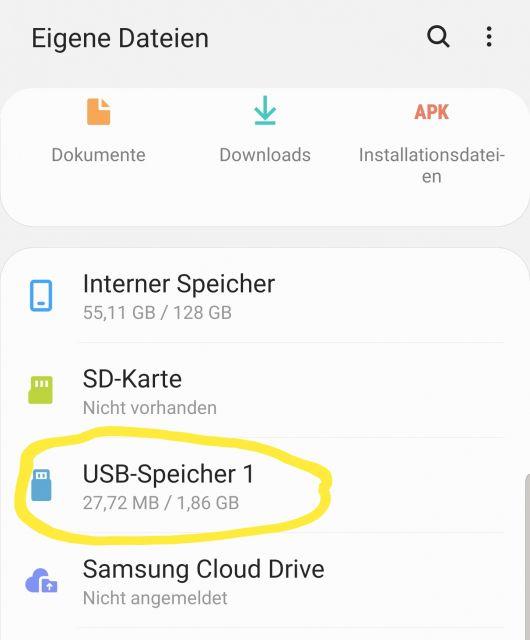
Sie können nun darauf zugreifen, wie es zum Beispiel auch bei dem internen Speicher oder der MicroSD Speicherkarte der Fall wäre.
Sie wissen nun wie man einen USB Stick mit dem Samsung Galaxy S10 verbinden kann.

 Manuel ist ein anerkannter Tech-Experte mit über 15 Jahren Erfahrung in der Welt der Handys, Smartphones und PC-Systeme. Er teilt sein fundiertes Fachwissen hier im Blog, um Technik verständlich zu machen und praktische Lösungen für alltägliche Probleme zu bieten. Seine Artikel basieren auf langjähriger Praxiserfahrung und machen ihn zu einem glaubwürdigen Ansprechpartner für alle Technik-Fragen. Mehr über Manuel findest du hier.
Manuel ist ein anerkannter Tech-Experte mit über 15 Jahren Erfahrung in der Welt der Handys, Smartphones und PC-Systeme. Er teilt sein fundiertes Fachwissen hier im Blog, um Technik verständlich zu machen und praktische Lösungen für alltägliche Probleme zu bieten. Seine Artikel basieren auf langjähriger Praxiserfahrung und machen ihn zu einem glaubwürdigen Ansprechpartner für alle Technik-Fragen. Mehr über Manuel findest du hier.
Kommentar schreiben